Thao tác tắt máy tính chắc hẳn ai cũng biết khi sử dụng, và cũng là thao tác cơ bản. Chỉ cần nhấn menu Start rồi nhấn lệnh Shutdown để tắt máy tính. Bên cạnh việc tắt máy tính kiểu truyền thống thì nhiều người cũng chọn tắt máy tính bằng bàn phím.
Bộ phím tắt Windows nói chung và phím tắt tắt máy tính nói riêng sẽ tiết kiệm thời gian, cũng như thao tác khi làm việc trên máy tính so với cách tắt máy dùng chuột truyền thống. Bài viết dưới đây sẽ hướng dẫn bạn đọc cách tắt máy tính bằng bàn phím trên Windows 10, 8,7.
Lưu ý cần phải lưu lại các nội dung đang làm trên máy tính trước khi tắt máy tính.
- Cách hẹn giờ tắt máy tính tự động
- Thủ thuật tăng tốc quá trình tắt máy tính, tắt máy nhanh trên Windows
- Hướng dẫn tạo shortcut Slide to Shut Down trên máy tính Windows 10
Tổng hợp tắt máy tính nhanh bằng phím tắt
1. Tắt máy bằng phím tắt trên Windows
Cách dưới đây có thể áp dụng trên hầu hết mọi phiên bản Windows, từ Windows 7, 8 hay dùng để tắt máy tính Windows 10.
Nếu máy tính đang mở phần mềm hay trình duyệt, hoặc bất cứ ứng dụng nào khác cần nhấn Ctrl + D để trở về màn hình Desktop. Tiếp tục nhấn tổ hợp phím Alt + F4 và nhấn Enter để tắt máy.
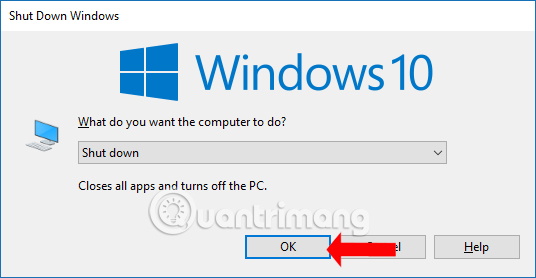
2. Tắt máy tính nhanh trên Windows 7
Nếu đang dùng Windows 7 thì người dùng có thể nhấn tổ hợp phím Windows và phím mũi tên phải, rồi nhấn Enter để tắt máy tính là được.

3. Tắt máy tính Windows 8/10 bằng phím tắt
Với riêng 2 hệ điều hành này sẽ sử dụng chung phím tắt Windows + X rồi nhấn liên tiếp 2 lần U để tắt máy tính. Nếu máy tính Windows XP sẽ dùng tổ hợp phím Ctrl + Esc hoặc Windows và nhấn U liên tiếp 2 lần.
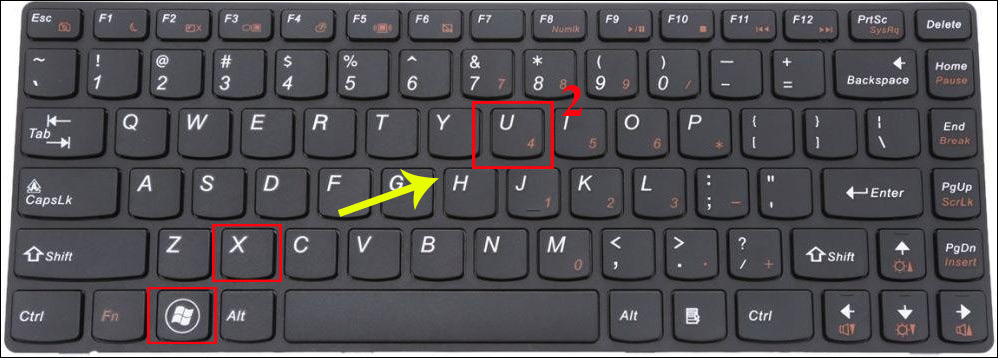
Như vậy các phím tắt để tắt máy tính Windows sẽ giúp tắt máy nhanh hơn. Bạn có thể sử dụng tổ hợp phím tắt Alt + F4 để tắt máy tính nhanh trên các phiên bản Windows, nếu không nhớ rõ phím tắt cụ thể cho mỗi phiên bản Windows đang sử dụng.
Xem thêm:
- Nếu máy tính bị treo hãy ấn tổ hợp phím này
- Tất tần tật Restart, Shutdown, Log off từ xa … bằng Command Prompt
- Tất tần tật các phím tắt trên máy tính ít người biết đến
Chúc các bạn thực hiện thành công!
 Công nghệ
Công nghệ  AI
AI  Windows
Windows  iPhone
iPhone  Android
Android  Học IT
Học IT  Download
Download  Tiện ích
Tiện ích  Khoa học
Khoa học  Game
Game  Làng CN
Làng CN  Ứng dụng
Ứng dụng 






 Windows 11
Windows 11  Windows 10
Windows 10  Windows 7
Windows 7  Windows 8
Windows 8  Cấu hình Router/Switch
Cấu hình Router/Switch 









 Linux
Linux  Đồng hồ thông minh
Đồng hồ thông minh  macOS
macOS  Chụp ảnh - Quay phim
Chụp ảnh - Quay phim  Thủ thuật SEO
Thủ thuật SEO  Phần cứng
Phần cứng  Kiến thức cơ bản
Kiến thức cơ bản  Lập trình
Lập trình  Dịch vụ công trực tuyến
Dịch vụ công trực tuyến  Dịch vụ nhà mạng
Dịch vụ nhà mạng  Quiz công nghệ
Quiz công nghệ  Microsoft Word 2016
Microsoft Word 2016  Microsoft Word 2013
Microsoft Word 2013  Microsoft Word 2007
Microsoft Word 2007  Microsoft Excel 2019
Microsoft Excel 2019  Microsoft Excel 2016
Microsoft Excel 2016  Microsoft PowerPoint 2019
Microsoft PowerPoint 2019  Google Sheets
Google Sheets  Học Photoshop
Học Photoshop  Lập trình Scratch
Lập trình Scratch  Bootstrap
Bootstrap  Năng suất
Năng suất  Game - Trò chơi
Game - Trò chơi  Hệ thống
Hệ thống  Thiết kế & Đồ họa
Thiết kế & Đồ họa  Internet
Internet  Bảo mật, Antivirus
Bảo mật, Antivirus  Doanh nghiệp
Doanh nghiệp  Ảnh & Video
Ảnh & Video  Giải trí & Âm nhạc
Giải trí & Âm nhạc  Mạng xã hội
Mạng xã hội  Lập trình
Lập trình  Giáo dục - Học tập
Giáo dục - Học tập  Lối sống
Lối sống  Tài chính & Mua sắm
Tài chính & Mua sắm  AI Trí tuệ nhân tạo
AI Trí tuệ nhân tạo  ChatGPT
ChatGPT  Gemini
Gemini  Điện máy
Điện máy  Tivi
Tivi  Tủ lạnh
Tủ lạnh  Điều hòa
Điều hòa  Máy giặt
Máy giặt  Cuộc sống
Cuộc sống  TOP
TOP  Kỹ năng
Kỹ năng  Món ngon mỗi ngày
Món ngon mỗi ngày  Nuôi dạy con
Nuôi dạy con  Mẹo vặt
Mẹo vặt  Phim ảnh, Truyện
Phim ảnh, Truyện  Làm đẹp
Làm đẹp  DIY - Handmade
DIY - Handmade  Du lịch
Du lịch  Quà tặng
Quà tặng  Giải trí
Giải trí  Là gì?
Là gì?  Nhà đẹp
Nhà đẹp  Giáng sinh - Noel
Giáng sinh - Noel  Hướng dẫn
Hướng dẫn  Ô tô, Xe máy
Ô tô, Xe máy  Tấn công mạng
Tấn công mạng  Chuyện công nghệ
Chuyện công nghệ  Công nghệ mới
Công nghệ mới  Trí tuệ Thiên tài
Trí tuệ Thiên tài